2023-07-10 201
windows10繁体字改为简体字操作步骤:
1、点一下菜单栏,开启“设置”。
2、在“Windows设置”中,点一下“时间和语言”选项。
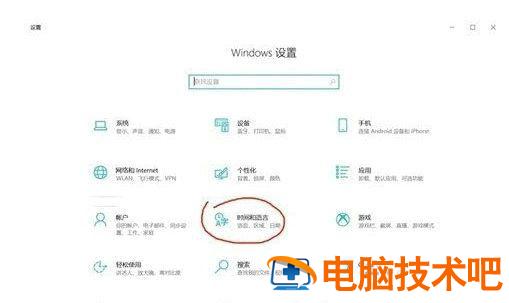
3、点一下语言,接着点一下中文,接着点一下选项。
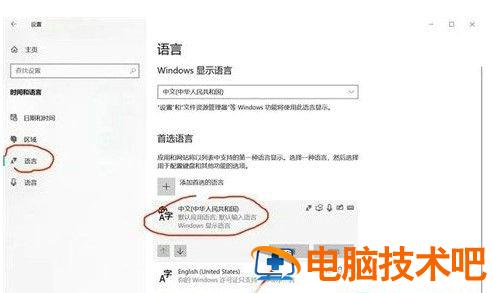
4、然后点一下输入法的“选项”。
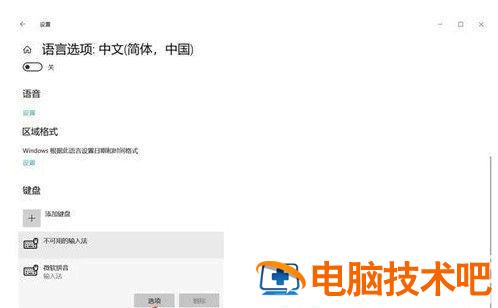
5、在选项页面选择“基本”选项。

6、然后在选择字段名里将繁体字转换成简体字中文。
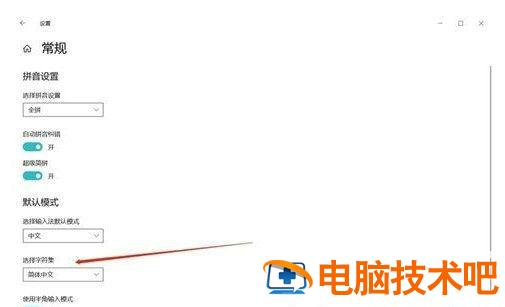
以上就是windows10怎么把繁体字改为简体字 windows10繁体字改为简体字操作步骤的内容分享了。
原文链接:https://000nw.com/11084.html
=========================================
https://000nw.com/ 为 “电脑技术吧” 唯一官方服务平台,请勿相信其他任何渠道。
系统教程 2023-07-23
电脑技术 2023-07-23
应用技巧 2023-07-23
系统教程 2023-07-23
系统教程 2023-07-23
软件办公 2023-07-11
软件办公 2023-07-11
软件办公 2023-07-12
软件办公 2023-07-12
软件办公 2023-07-12
扫码二维码
获取最新动态
